钉钉电脑版也是可以发布群公告的你们知道吗?那到底该怎样操作呢?下面分享一下钉钉电脑版发布群公告的操作流程,大家可以参考操作。
钉钉电脑版发布群公告的操作流程

我们打开钉钉以后,我们通过输入密码或者扫描等进入到我们的主页以后,我们会看到群聊的,我们就点击进入到里面就好了。
然后进入到这个群聊以后,我们就会看到这个群聊里面有一个喇叭的按钮的,我们就可以点击一下,进行发送的。
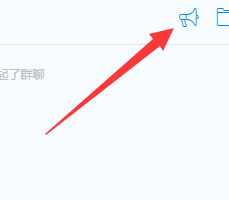
接着我们看到没有群公告的,我们就点击最下面的这个编辑按钮,进行编辑这个群公告就好了。

这时进入编辑模式以后,我们就可以直接写上我们要发的公告了,然后点击下面的发布按钮。
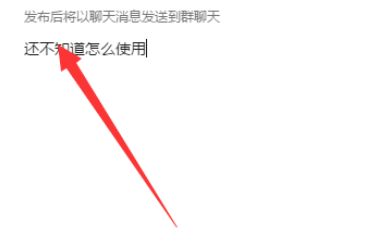
我们也要注意上面的提醒的,就是我们的公告是以消息的形式发送出去的,这个我们自己要清楚的。

接下来我们会看到群里显示的这个是公告,而且还显示多少人未读,我觉得这个功能还是不错的。
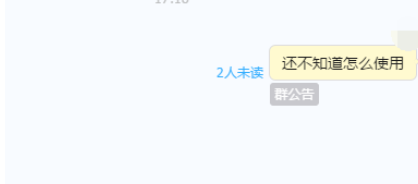
若是想在编辑,我们就点击公告的这个按钮,进入到里面,进行编辑就好了,因此还是很方便的。

以上就是钉钉电脑版发布群公告的操作流程,大家赶紧试试吧!








